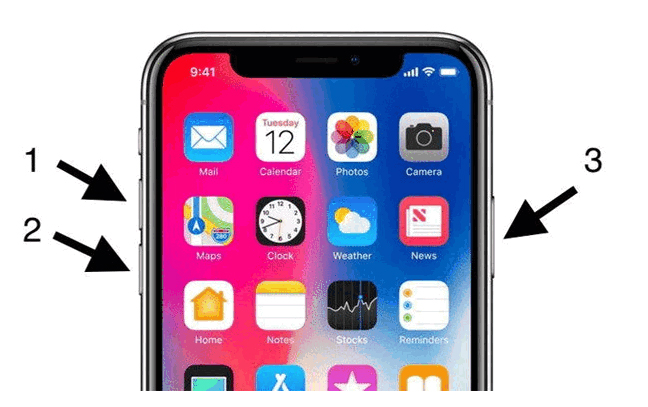
ReiBoot - برنامج إصلاح نظام iOS المجاني رقم 1
أصلح أكثر من 150 مشكلة في iOS دون فقدان البيانات والترقية iOS 26/الرجوع إلى إصدار أقدم بأمان
ReiBoot: أداة إصلاح iOS رقم 1
إصلاح أكثر من 150 مشكلة في نظام iOS دون فقدان البيانات
بعض المستخدمين يواجهون مشكلات بعد التحديث إلى الإصدار iOS 18/17 من نظام التشغيل iOS. ومن بين المشكلات التي يشكو المستخدمون أنها تحطمت على YouTube لنظام التشغيل iOS 18/17. حسنًا ، إذا كنت أحد المستخدمين ، فستنتهي محاولة البحث عن حل لهذه المشكلة. في ما يلي الحلول الممكنة التي ستساعدك إذا لم يعمل تطبيق YouTube على iPhone.
إعادة التشغيل ليست سوى قوة إعادة تشغيل جهاز iPhone الخاص بك. كل ما عليك فعله هو اتباع الخطوات الموضحة أدناه في حالة تعطل تطبيق YouTube لجهاز iPhone.
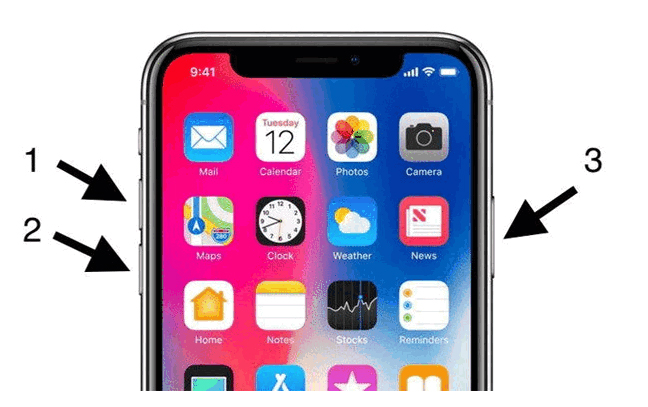
في بعض الأحيان ، إذا كنت تشعر أن تطبيق YouTube لا يعمل على iPhone ، فكل ما عليك فعله هو إنهاء التطبيق. اتبع الخطوات الواردة أدناه.
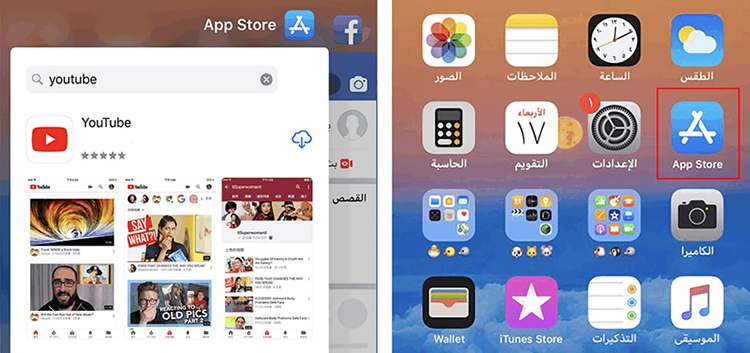
إذا لم يعمل تحديث التطبيق ، فيمكنك دائمًا حذف التطبيق وتثبيته مرة أخرى. هذا يزيد من فرص حل المشكلة أكثر من ذلك بكثير. اتبع الخطوات الواردة أدناه.
إذا استمرت المشكلة ، فيمكنك الرجوع إلى إصدار iOS إلى أحدث إصدار رسمي ، ولكن كيف يمكنك القيام بذلك؟ هل هناك أي طريقة سهلة؟ بالطبع هناك !!! Tenorshare ReiBoot هي الأداة التي يمكن أن تجعل هذا ممكنًا. سيحل هذا البرنامج مشكلاتك المتعلقة بنظامي التشغيل iOS و iPhone بما في ذلك جميع أجهزة Apple. في ما يلي دليل خطوة بخطوة حول كيفية معرفة الإجابة على السؤال "لماذا لا يعمل تطبيق YouTube على iPhone".
الخطوة 1: عند تشغيل البرنامج ، انقر على خيار " إصلاح جميع iOS تمسك " على الواجهة الرئيسية.

الخطوة 2: استمر في النقر فوق "إصلاح الآن" وتنزيل أحدث حزمة البرامج الثابتة الرسمية لجهاز iPhone.

الخطوة 3: بعد تنزيل الحزمة ، انقر فوق الخيار "بدء الإصلاح".

هناك طريقة أخرى لحل المشكلة تتمثل في استعادة iPhone باستخدام iTunes. ولكن باستخدام هذا الحل ، قد يفقد المستخدمون بياناتهم إلى الأبد. وبالتالي ، قد تحتاج إلى التفكير مرتين قبل اختيار هذه الطريقة. اتبع الخطوات الموضحة أدناه لحل مشكلة "تنزيل تطبيق YouTube على iPhone".
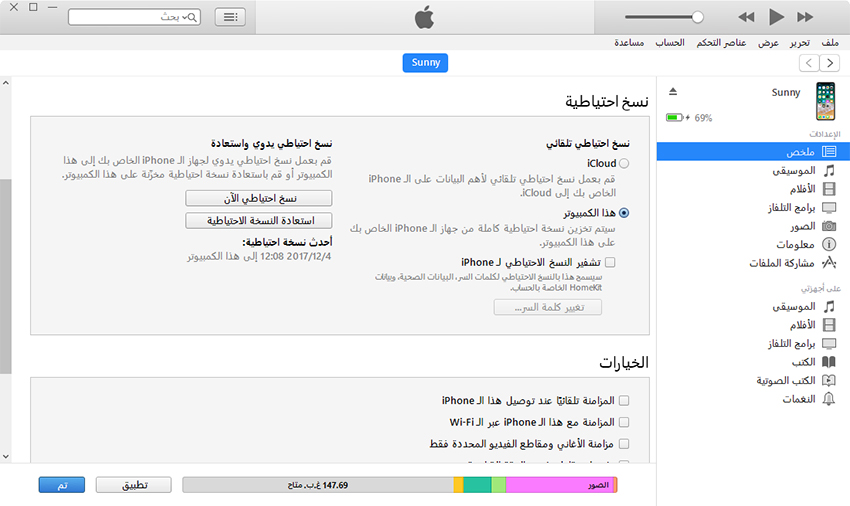
ولكن تتطلب الطريقة المذكورة أعلاه أن يكون لديك بيئة شبكة جيدة ، ولكن لديك أيضًا أحدث إصدار من iTunes ، إذا لم يتم استيفاء أحد الإثنين ، فلا يمكنك القيام بما ذكر أعلاه.
Tenorshare ReiBoot هو برنامج يمكنه إصلاح العديد من مشكلات iOS 18/17 ، يمكنه حل مشكلة شبكة الـ iPhone البالغ عددها 50 تقريباً. إذا لم تكن بيئة الشبكة جيدة ، يمكنك استخدام Tenorshare ReiBoot بعد تنزيل وفصل بيئة الشبكة ، مما يقلل بشكل كبير من المشاكل الأخرى التي تسببها ظروف الشبكة الضعيفة. توفير بيئة آمنة وموثوقة لاستعادة جهاز iPhone الخاص بك.
يمكنك تنزيل النسخة المجانية من Tenorshare ReiBoot لمساعدة iPhone الخاص بك بنجاح في الدخول إلى وضع الاسترداد. بالطبع ، يمكن أن يساعد أيضًا iPhone في تشغيل وضع الاسترداد بأمان. إذا كان لديك أي أسئلة حول هذه المقالة ، يرجى ترك لنا رسالة أدناه ، وسنكون ممتنين جدا!
ثم اكتب تعليقك
بقلم Mahra Mariam
2025-12-31 / iOS 12